Doriți să manipulați datele text în Excel ca un profesionist? Învață să folosești funcțiile TEXTSPLIT, TEXTBEFORE și TEXTAFTER pentru a economisi timp.
Excel are o gamă largă de funcții pe care utilizatorii le pot folosi pentru a transforma și debloca informații din datele textuale. Acest articol va discuta elementele fundamentale ale funcțiilor TEXTSPLIT, TEXTBEFORE și TEXTAFTER ale Excel și cum le puteți utiliza pentru manipularea datelor.
Ce este funcția TEXTSPLIT în Excel?
Funcția TEXTSPLIT împarte șirurile de text în mai multe celule pe baza delimitatorului specificat. Apoi, matricea rezultată se revarsă în rânduri sau coloane. Această funcție este o variantă a formulei Expertului Text în coloane din Excel. Este, de asemenea, un invers al Funcțiile TEXTJOIN și CONACT, care, spre deosebire de TEXTSPLIT, unește texte împreună.
Iată sintaxa pentru TEXTSPLIT:
=TEXTSPLIT(text, col_delimiter,[row_delimiter],[ignore_empty], [match_mode], [pad_with])- text reprezintă textul pe care doriți să îl împărțiți.
- col_delimiter este textul sau caracterul din coloane care reprezintă locul unde ar trebui să aibă loc divizarea.
- row_delimiter este textul sau caracterul de pe rânduri care reprezintă locul unde ar trebui să aibă loc divizarea.
- ignore_empty specificați dacă valorile goale trebuie ignorate sau nu.
- potrivire este totul despre tipul de potrivire. Potrivirea care nu face distincție între majuscule și minuscule este 1, în timp ce valoarea implicită, care este o potrivire cu majuscule și minuscule, este 0.
- pad_cu specificați valoarea care ar trebui utilizată pentru a reprezenta valorile lipsă în rețele bidimensionale. Valoarea implicită este o eroare #N/A.
Toți acești parametri sunt opționali alături de text și col_delimiter.
Ce este funcția TEXTBEFORE în Excel?
Funcția TEXTBEFORE returnează textul înaintea delimitatorului sau caracterului specificat. Este similar în unele privințe cu Funcția LEFT în Excel. Diferența este că puteți fi mai specific cu TEXTBEFORE, deoarece poate returna text înainte de o anumită apariție dacă apare de mai multe ori.
Sintaxa funcției TEXTBEFORE este:
=TEXTBEFORE(text, delimitator,[num_instanță], [mod_potrivire], [sfârșit_potrivire], [dacă nu_găsit])- text reprezintă textul în care căutați.
- delimitator determină punctul în care ar trebui să aibă loc extracția.
- num_instanță determină din ce instanță a delimitatorului ar trebui să aibă loc extragerea.
- potrivire se referă la diferența dintre majuscule și minuscule (0) sau insensibilitatea la majuscule și minuscule a căutării (1).
- match_end determină dacă sfârșitul textului trebuie tratat ca un delimitator. În mod implicit, textul este o potrivire exactă (0). Cu toate acestea, 1 înseamnă că funcția dvs. ar trebui să se potrivească cu delimitatorul cu sfârșitul textului.
- dacă_nu_găsită este doar valoarea care trebuie returnată dacă nu se găsește nicio potrivire. În mod implicit, aceasta este o eroare #N/A.
Fiecare parametru de aici, în afară de text și delimitator, este opțional. Caracterele wildcard nu sunt, de asemenea, permise.
Ce este funcția TEXTAFTER în Excel?
Funcția TEXTAFTER returnează textul după un delimitator sau caracter specificat. Este similar în unele privințe cu Funcția RIGHT în Excel și opusul direct al funcției TEXTBEFORE.
Sintaxa funcției TEXTAFTER este:
=TEXTAFTER(text, delimitator,[instance_num], [match_mode], [match_end], [if_not_found])Parametrii funcției TEXTAFTER sunt aceiași cu funcția TEXTBEFORE. Astfel, ele înseamnă același lucru. De asemenea, fiecare parametru din TEXTAFTER, în afară de text și delimitator, este opțional.
Cum se utilizează funcția TEXTSPLIT în Excel?
Să presupunem că aveți o listă de produse SaaS aleatoare și doriți să le separați.
Pentru a face acest lucru:
- Scrieți funcția dvs TEXTSPLIT în bara de formule.
- Textul și delimitatorul virgulei vor urma.
- Deoarece ceilalți parametri sunt opționali, puteți închide paranteza.
Sintaxa finală va fi:
=TEXTSPLIT(B2,",") Dacă aveți mai mulți delimitatori în lista dvs., utilizați sintaxa de mai jos:
=TEXTSPLIT(B2,{",",".",";"}) Trebuie să puneți toți delimitatorii posibili într-o paranteză, adică „{ }”.
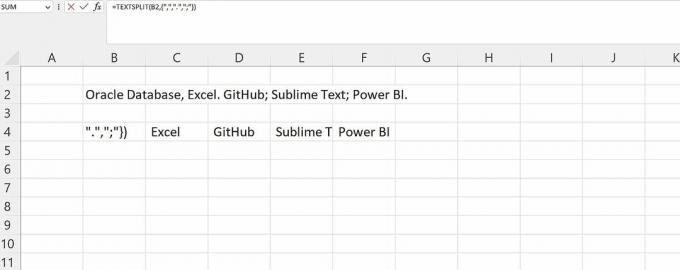 Cum se utilizează funcția TEXTBEFORE în Excel?
Cum se utilizează funcția TEXTBEFORE în Excel?
Să presupunem că aveți o listă de nume și doriți să extrageți prenumele din această listă.
Pentru a face acest lucru:
- În bara de formule, scrieți TEXT ÎNAINTE.
- Va trebui să selectați celula care conține primul text, urmată de delimitator. Delimitatorul tău aici este spațiul.
- Închideți suportul.
- Trageți în jos până la ultima celulă din tabelul foii de calcul cu o valoare lângă ea. Pentru mine, acesta este „Ifeoma Sow” pe celula B8.
Sintaxa finală este:
=TEXT ÎNAINTE(B2," ") Cum se utilizează funcția TEXTAFTER în Excel?
Funcția TEXTAFTER este similară cu funcția TEXTBEFORE. Aici, aveți o listă de site-uri web și doriți să obțineți numele acestor site-uri web.
Pentru a face acest lucru:
- În primul rând, va trebui să scrieți funcția TEXTDUPĂ în bara de formule.
- Veți urma asta cu textul și delimitatorul, care este punct.
- Puteți ignora ceilalți parametri și puteți închide paranteza.
Sintaxa finală va fi:
=TEXTDUPĂ(B2,".")Manipulați datele text în Excel rapid și ușor
Cu puterea funcțiilor de tip șir ale Excel, cum ar fi TEXTSPLIT, TEXTBEFORE și TEXTAFTER, puteți manipula cu ușurință datele text rapid și puteți economisi timp în timpul analizei.
Cu toate acestea, este important de reținut că lumea manipulării textului este largă, mai ales în Excel. Există numeroase funcții și tehnici de explorat. Stăpânirea acestor funcții și extinderea cunoștințelor vă pot debloca posibilități mai mari și puteți descoperi informații pertinente din datele dvs.


